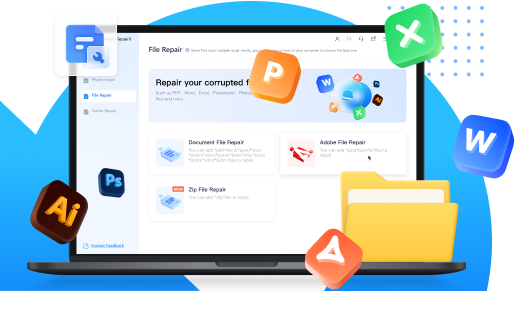En este artículo
Introducción
Como un sistema operativo flexible y completo, Linux proporciona varias herramientas y comandos para realizar diversas tareas: Comprimir datos, como archivos zip, es una de las tareas cotidianas. Los archivos Zip son un formato de archivo estándar para comprimir varios archivos en uno solo, facilita la distribución y el intercambio de datos. Ahora te vendría a la mente la pregunta, ¿cómo descomprimirías un archivo Zip si lo tuvieras? Teniendo esto en cuenta, he preparado un artículo. Este artículo te proporcionará unos pasos sencillos para extraer el contenido de archivos zip tanto si eres un usuario de Linux nuevo como experimentado. Entonces, ¿estás listo para aprender los pasos para descomprimir un archivo Zip en Linux? Si es así, ¡sigue leyendo!
Parte 1: archivos Zip en Linux: un resumen
Zip es el término utilizado en Linux para describir los archivos comprimidos con el formato Zip. Uno o varios archivos o directorios pueden comprimirse utilizando archivos zip como contenedores para su rápido almacenamiento o transferencia, se utilizan con frecuencia para la distribución de archivos, la creación de copias de seguridad y el empaquetado.
Para trabajar con archivos Zip, los usuarios de Linux pueden utilizar varias herramientas, estas te permiten manejar y controlar archivos Zip, ya que puedes crear archivos Zip, extraer su contenido y realizar otras acciones.
Parte 2: ¿cuál es la condición previa para descomprimir archivos Zip en Linux?
Los archivos Zip suelen necesitar la función descomprimir en Linux para abrirse, muchas versiones de Linux vienen con esta función preinstalada. Aun así, si no está ya en tu computador, puedes añadirla con la ayuda de la gestión de paquetes exclusiva de tu versión.
Los pasos necesarios para instalar la función descomprimir en algunas de las versiones más populares de Linux son los siguientes:
1. En Debian y Ubuntu, instala de la siguiente manera:
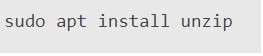
2. En Fedora, CentOS u otras versiones basadas en RHEL, puedes instalarla como se indica a continuación:
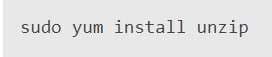
3. En sistemas basados en Arch Linux, instala de la siguiente manera:
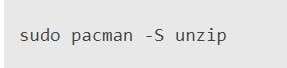
Ahora es el momento de descomprimir un archivo Zip en Linux después de confirmar que el sistema tiene la capacidad de descomprimir.
Mostraré tanto la línea de comandos y la interfaz gráfica de usuario para que puedas utilizarlos. Así que, ¡sigue leyendo este artículo!
Parte 3: ¿cómo descomprimir archivos Zip utilizando la línea de comandos?
Ahora sabes cómo instalar la utilidad Zip en un sistema Linux, es hora de entender los pasos para descomprimir la carpeta Zip de Linux utilizando la línea de comandos. ¡Echemos un vistazo a esta manera!
1. Pasos para descomprimir una carpeta Zip de Linux
Todo el contenido del archivo Zip se extrae durante el proceso de descompresión, al hacerlo en un directorio diferente puedes cambiar la ubicación de extracción predeterminada para estos archivos, la cual es el directorio actual.
Introduce el siguiente comando para descomprimir el archivo de Linux:
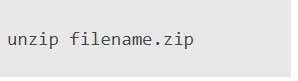
El resultado del programa anterior incluye una lista con los nombres de todos los archivos extraídos, con el parámetro -q puedes silenciar el resultado del comando:
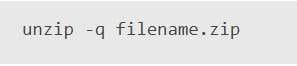
El resultado del comando descomprimir se oculta con la opción -q, que quiere decir "silenciar".
2. Descomprimir la carpeta Zip de Linux en un directorio específico
Para mantener el directorio actual despejado, puedes extraer archivos Zip de Linux a una carpeta diferente. Además, esto organiza los archivos extraídos y se asegura de que están separados de otros archivos que ya están en el directorio actual.
Utiliza la opción -d del comando para extraer los archivos a un directorio diferente, puede ser una ruta relativa o absoluta como entrada para la opción -d, que significa "directorio".

3. Descomprimir una carpeta Zip protegida con contraseña
Lo normal es proteger los archivos Zip con una contraseña para mantener la privacidad. El siguiente comando se puede utilizar para descomprimir un archivo protegido:

donde tu_contraseña es la contraseña del archivo.
Parte 4: ¿cómo descomprimir archivos Zip gráficamente?
Sin una línea de comandos, puedes descomprimir un archivo utilizando la técnica de extracción convencional en entornos de escritorio Linux.
Los pasos para descomprimir gráficamente son los siguientes:
Paso 1: haz doble clic en el archivo abriendo la carpeta que lo contiene.
Paso 2: haz clic en el botón "Extraer" situado en la esquina superior izquierda de la ventana.
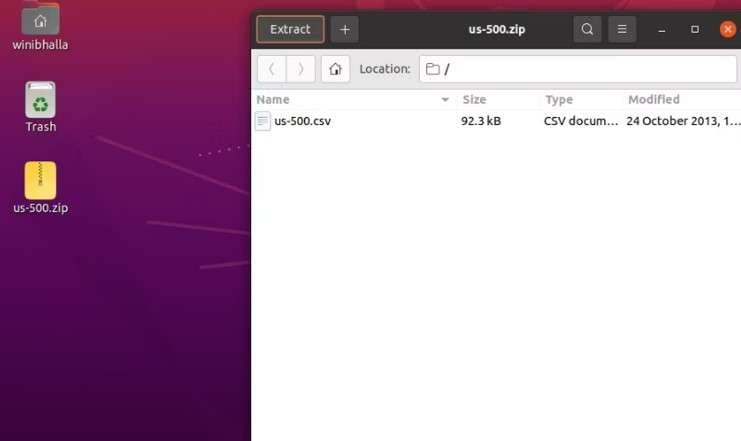
Paso 3: cuando hagas clic en el botón, aparecerá un cuadro de diálogo que te preguntará dónde quieres guardar el archivo extraído, puedes elegir las opciones "Extraer todos los archivos", "No sobrescribir los archivos nuevos" y "Mantener la estructura del directorio" en esta ventana. Antes de avanzar, elige las opciones necesarias.
Paso 4: elige la ubicación en la esquina superior derecha del cuadro de diálogo y haz clic en el botón "Extraer".
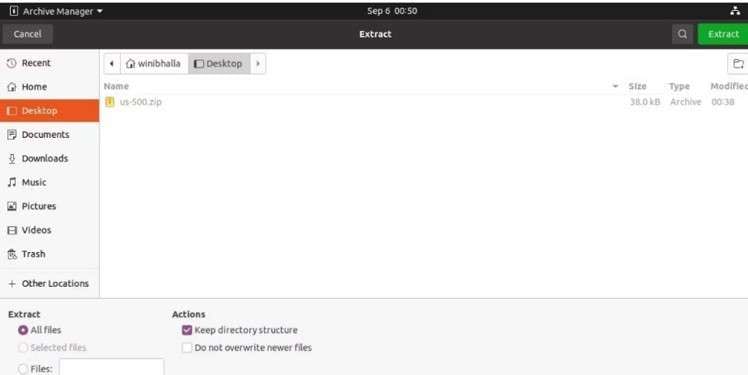
Esto permite descomprimir archivos en cualquier lugar mediante una interfaz gráfica. Según la configuración, el gestor de archivos los extraerá al directorio designado.
El procedimiento anterior solo puede utilizarse si el sistema tiene preinstalado un gestor de archivos, por lo que el gestor de archivos por defecto incluido en la mayoría de los entornos de escritorio Linux puede utilizarse para extraer y crear archivos Zip.
Parte 5: ¿cómo reparar archivos Zip dañados?
Aunque los archivos Zip son flexibles, pueden dañarse o corromperse por varias razones. Supongamos que has descargado una carpeta zip importante, pero tu computador no te deja abrirla, en ese momento, podrías buscar una herramienta de reparación confiable para restaurar un archivo dañado. ¿No es así? Así que, teniendo esto en cuenta, estoy compartiendo la mejor herramienta de reparación de archivos Zip que te ayudará a evitar la pérdida de tiempo buscando otras herramientas de reparación.
Y la mejor herramienta de reparación de archivos Zip es Wondershare Repairit - Reparador de archivos. Puedes utilizar esta herramienta en tu computador o Mac para reparar la carpeta Zip dañada o corrupta.
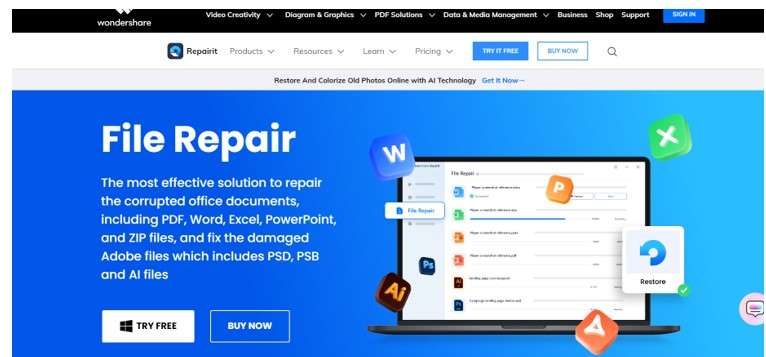
Algunas características principales de Wondershare Repairit - File Repair
- Reparar archivos dañados que no se abren, tienen un formato o contenido desconocido o se ha modificado su diseño, etc.
- Reparar perfectamente archivos dañados sin cambiar el archivo original, con una tasa de éxito muy alta.
- Compatible con Windows 11/8.1/8/7/Vista/XP, Mac OS X 10.10–macOS 13.
- Compatible con todos los tipos de archivos Word, Excel, PowerPoint, Zip y Adobe, así como con la reparación de archivos.
Pasos para reparar archivos Zip dañados
Los tres pasos a seguir son los siguientes:
Paso 1: descarga y ejecuta Wondershare Repairit en tu computador o Mac. Después de seleccionar "Reparar archivo" en la interfaz principal de Repairit y "Reparar archivo Zip", los archivos que deseas reparar deben ser subidos.

Paso 2: Repairit arreglará los archivos tras pulsar el botón "Reparar".
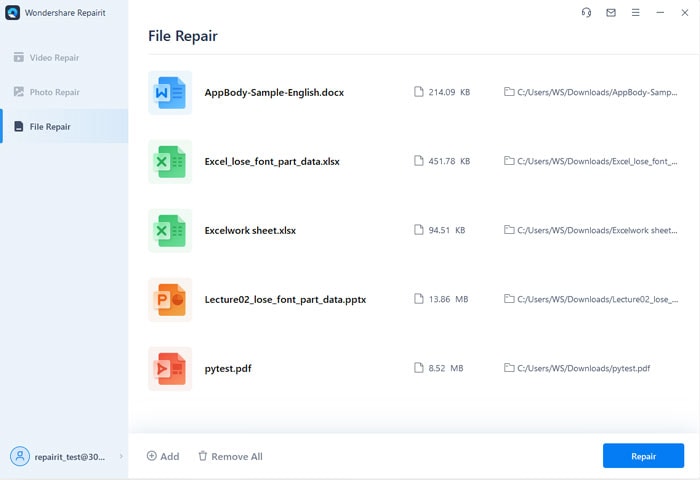
Paso 3: después del proceso de reparación, puedes revisar los archivos Zip haciendo clic en la opción "Vista previa" y guardando el archivo en tu unidad local.

Conclusión
En este artículo, he explicado cómo descomprimir un archivo Zip en Linux de múltiples maneras, espero que las hayas entendido todas. Además, si quieres la mejor reparación de archivos Zip, elige siempre Wondershare Repairit- Reparador de archivos.
Preguntas frecuentes
-
1. ¿Para qué sirve un archivo Zip?
Un archivo Zip es un tipo de archivo que combina y comprime varios documentos en uno solo, ocupa menos espacio y utiliza menos ancho de banda para enviarse porque está comprimido. -
2. ¿Qué hace el comando de descomprimir de Linux?
El contenido del archivo comprimido se extrae o descomprime utilizando el comando "descomprimir". -
3. ¿Cómo puedo descomprimir un archivo manualmente?
Debes seguir algunos pasos para hacerlo, explicados a continuación: - Paso 1: busca la carpeta comprimida en el Explorador de archivos.
- Paso 2: sigue las instrucciones que aparecen en pantalla después de seleccionar "Extraer todo" desde el menú del botón derecho para descomprimir toda la carpeta.
- Paso 3: haz doble clic en la carpeta comprimida para abrirla.
- Paso 4: a continuación, haz clic en un solo archivo o carpeta para descomprimirlo.
- Paso 5: mueve el objeto que acabas de copiar o arrastrar desde la carpeta comprimida.